Hvordan ta opp Discord-lyd med OBS – TechCult
Miscellanea / / May 16, 2023
Å ta opp lyd fra Discord med OBS er enkelt og effektivt. Med bare noen få trinn kan du ta opp lyd av høy kvalitet fra samtalene dine på Discord. Denne veiledningen vil lede deg gjennom prosessen, slik at du enkelt kan lage innhold eller lagre viktige samtaler.
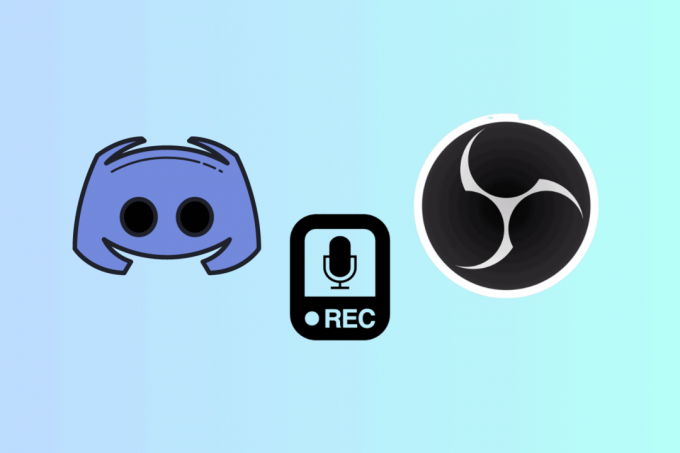
Innholdsfortegnelse
Hvordan ta opp Discord-lyd med OBS
Det er flere grunner til å ta opp Uenighet lyd med OBS. Det kan være nyttig for å generere podcaster, strømme eller arkivere viktige samtaler. OBS tilbyr avanserte verktøy og alternativer som forbedrer lydkvaliteten på opptakene dine.
Hvordan ta opp Discord-lyd med OBS på Windows
Ta opp krystallklar Discord-lyd på Windows med OBS ved å følge trinnene nevnt nedenfor.
1. Installer OBS på din PC og klikk på Plussikon i Kilder delen nederst på skjermen.
2. Velg fra listen Lydopptak.
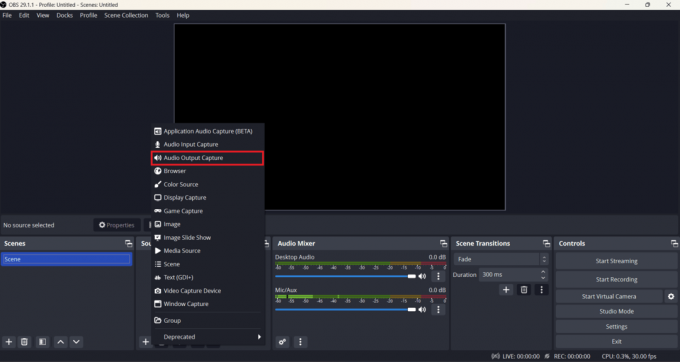
3. Gi et navn til lydkilden og klikk OK. Sørg for at Gjør kilden synlig avkrysningsboksen er merket av.
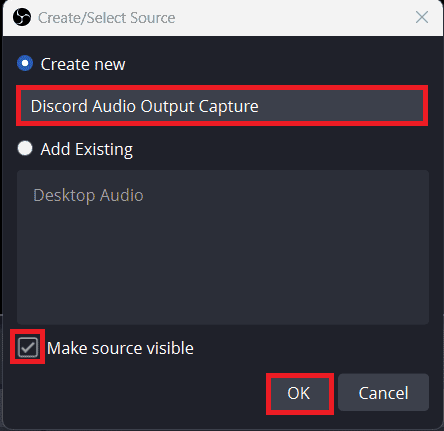
4. Velg din lydutgangsenhet fra rullegardinlisten og klikk deretter OK.
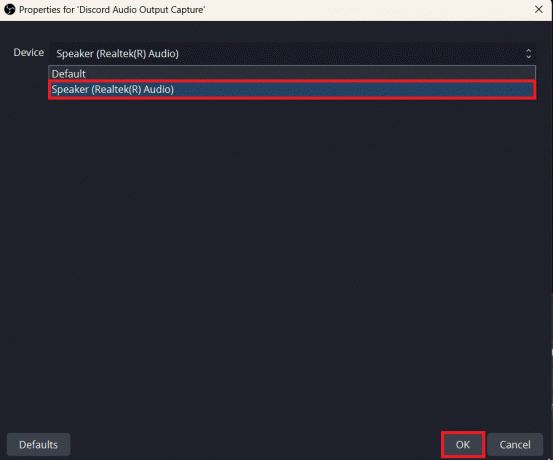
5. Fra Kontroller seksjonen nederst til høyre på skjermen, klikk på Alternativet Start opptak.
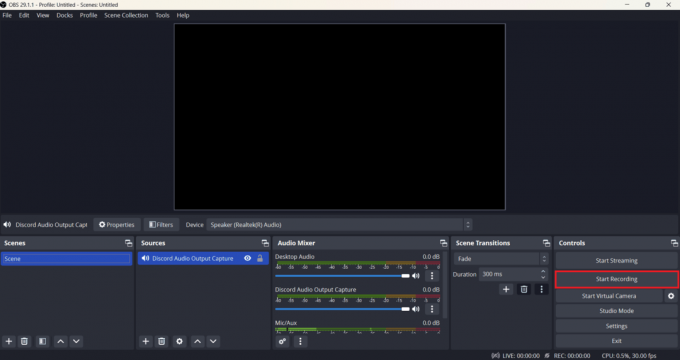
6. Klikk på Fil alternativet fra navigasjonspanelet og velg i rullegardinlisten Vis opptak for å finne opptakene dine.
Les også:Løs OBS-installasjonsfeil i Windows 10
Hvordan fange opp Discord-lyd i Streamlabs OBS
Lær hvordan du fanger Discord-lyd i Streamlabs OBS og øker live-streaming-spillet ditt. Her er trinnene du må følge.
1. Start Discord på PC-en din, gå til Innstillinger nederst til venstre på skjermen, og trykk på Stemme og video.
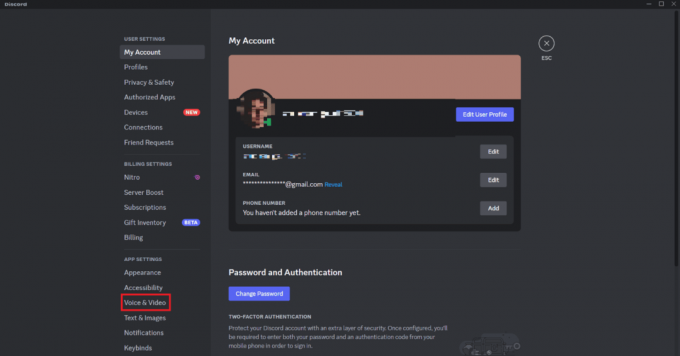
2. Velg nå ønsket alternativ i Utgangsenhet seksjon.
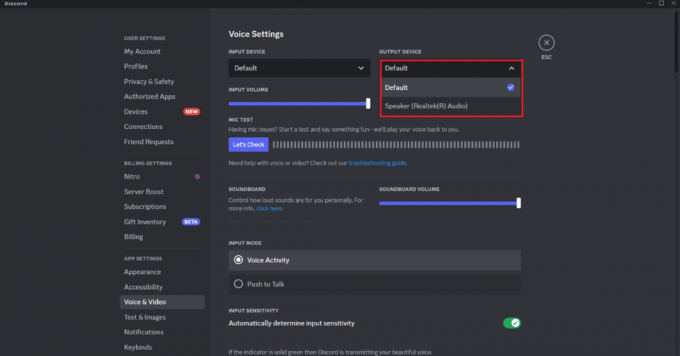
3. Åpne Streamlabs på PC-en og naviger til Innstillinger.
4. Velg fra venstre panel Lyd og klikk deretter på Desktop lydenhet 1. Her velger du det samme utgangsenhet du valgte for Discord.
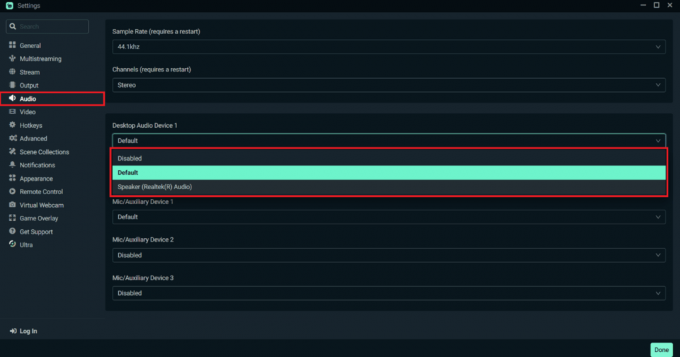
Discord Audio vil nå bli tatt opp av Streamlabs OBS.
Les også: Hvordan fikse OBS som ikke fanger spilllyd
Hvordan ta opp Discord-lyd med OBS på Android
OBS fungerer ikke på Android-telefoner, så for å ta opp Discord-lyd må du bruke en stemmeopptaksapp. Det er ingen app som passer alle for Android, og instruksjonene varierer. Du har kanskje allerede verktøyet eller trenger å laste det ned fra Google Play Store.
Det var alt folkens! opptak av Discord-lyd med OBS er en enkel prosess som krever noen få justeringer av innstillingene dine. Du kan ta opp lyd av høy kvalitet fra Discord-samtalene dine og lagre dem for senere bruk. Så prøv disse trinnene og forbedre innholdsskapingsspillet ditt. Du kan bruke kommentarfeltet nedenfor for å slippe spørsmålene dine.

Alex Craig
Alex er drevet av en lidenskap for teknologi og spillinnhold. Enten det er gjennom å spille de nyeste videospillene, følge med på de siste teknologinyhetene eller engasjere med andre likesinnede på nettet, er Alex sin kjærlighet til teknologi og spill tydelig i alt han gjør.
Alex er drevet av en lidenskap for teknologi og spillinnhold. Enten det er gjennom å spille de nyeste videospillene, følge med på de siste teknologinyhetene eller engasjere med andre likesinnede på nettet, er Alex sin kjærlighet til teknologi og spill tydelig i alt han gjør.



